
Windows 10: n saapumisen jälkeen mekanismeja ja sovelluksia joita käytetään laitteidemme suojaamiseen, on tehostettu. Mutta käy ilmi, että on olemassa sovelluksia, jotka eivät voi toimia vaaditulla tasolla, ja käyttöjärjestelmä näyttää turvatoimenpiteiden vuoksi virheen. Tätä tapausta varten aiomme selittää kuinka korjata vmware -laite / tunnistetietojen suojaongelma Windows 10: ssä.
Kuten tiedät, Vmware on työkalu, joka huolehtii virtualisoida käyttöjärjestelmät, jopa auttaa heitä parantamaan suorituskykyään.
Mutta viime aikoina, kun he ovat halunneet käyttää tätä sovellusta Windows 10: ssä, he ovat kohdanneet virheen, joka ei salli virtuaalikoneen käynnistymistä, ja tästä on tullut todellinen päänsärky.
Tämä virhesanoma viittaa kahteen yrityksen turvatoimeen Microsoft on toteutettu Hyper-V: n kautta käsiteltävien tietojen suojaamiseksi.
Näet tämän artikkelin kautta, kuinka yksinkertaisesti ratkaisemme tämän ongelman, aivan kuten Bitlocker -suojauksen aktivoimiseksi ja käyttämiseksi ilman TPM: ää Windows 10.
Kuinka korjata vmware -laite / tunnistetietojen suojaon liittyvä ongelma Windows 10: ssä
Jotta voisimme käyttää tätä ratkaisua, aiomme käyttää useita menetelmiä voidaksemme käyttää vmwarea Windows 10: ssä. Ensimmäinen asia, jonka yritämme, on poistaa eristys käytöstä Windows Defenderissä, eli kiertää turvajärjestelmä. Tätä varten emme aio ohjata Windows Defenderiin, vaan siirrymme kohtaan Turvallisuus.
Sitten klikkaamme vaihtoehtoa Ydineristyksen yksityiskohdat, täällä ollessa etsimme ja deaktivoimme kytkimen Muistin eheys. Seuraava askel on käynnistää tietokone uudelleen, kun tämä toiminto on suoritettu ja tämä turvatoimenpide on poistettu käytöstä, voit käyttää vmware -virtuaalikonetta.
Voi tapahtua, että vaikka edellisen vaiheen suorittamisesta tämä ongelma ei ratkea, meidän on sovellettava toista menetelmää. Ja tämä koostuu Hyper-V: n poistamisesta käytöstä, kontit ja WSL.
Tätä varten menemme suoraan Windowsin ominaisuuksien ikkunaan ja etsimme niitä, jotka voivat aiheuttaa ristiriitoja järjestelmässä.
Nämä voivat olla Hyper-V, Linux-alijärjestelmiä ja kontteja, kun olemme poistaneet näiden ominaisuuksien valinnan, napsautamme OK ja toivomme, että se määritetään automaattisesti.
Tämän prosessin jälkeen menemme käynnistä tietokone uudelleen, niin että tekemiämme muutoksia sovelletaan, jos aiomme käyttää vmwarea.
Kolmas tapa korjata vmware -laite / tunnistetietojen suojaongelma Windows 10: ssä
Näiden kahden menetelmän olisi pitänyt ratkaista tyydyttävästi meille esitetty ongelma, mutta jos ei, meillä on heille kolmas menetelmä.
Tämä koostuu Windows 10 -ryhmäkäytännöstä siirtymisestä. Sieltä poistamme ristiriitaiset toimenpiteet käytöstä ja suoritamme tämän käyttämällä Cortana -ohjattua toimintoa komennon suorittamiseen gpedit.
Kun tämä on tehty, emme siirry suoraan osioon Laitteiden kokoonpano, sitten etsitään vaihtoehtoa Hallintamallit, etsimme ja valitsemme vaihtoehdon Järjestelmä. Lopeta vaihtoehto Laite Guard. Täällä aiomme etsiä käytäntöjä, ja niiden on oltava vammaisia.
Kun tämä on tehty, tallennamme muutokset, nyt meidän on pakotettava päivitys ja teemme sen komennolla gpupdate.
Seuraava ja viimeinen vaihe tämän menetelmän suorittamiseksi on käynnistää tietokone uudelleen, jotta tekemämme muutokset tulevat voimaan. Tietokone on jälleen käynnissä ja kun turvajärjestelmät on poistettu käytöstä, voit nyt käyttää virtuaalikoneita.
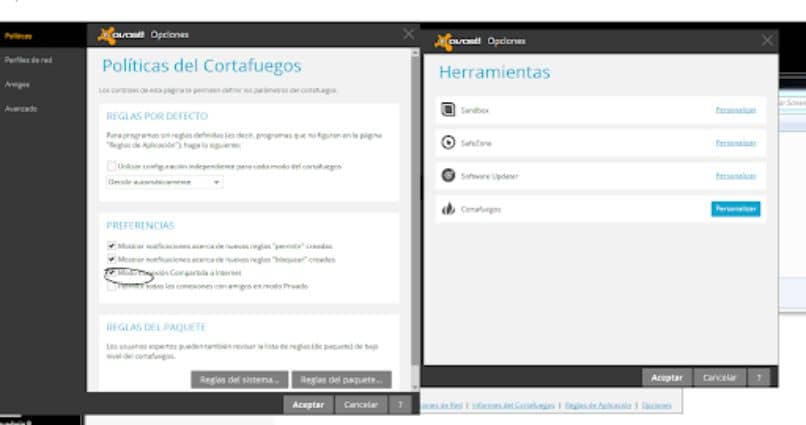
Tällä tavalla olemme tarjonneet sinulle kolme eri tapaa ratkaista sama ongelma, joka ei antanut sinun käyttää vmware -työkalua. Ja kaiken tämän voit oppia tämän opetusohjelman kautta, joka opasti sinua askel askeleelta Korjaa vmware -laite / tunnistetietojen suojausongelma Windows 10: ssä.